Cách ẩn danh sách bạn bè trên facebook của Máy Tính và Điện Thoại nhanh chóng và hiệu quả cao. Ngay sau đây hãy cùng chúng tôi tìm hiểu trong bài viết sau đây.
Tham khảo thêm
- Cách khôi phục hình ảnh đã xóa trên iphone dễ dàng, nhanh chóng
- Hướng dẫn tắt thông báo sinh nhật trên Zalo của mình và bạn bè nhanh chóng
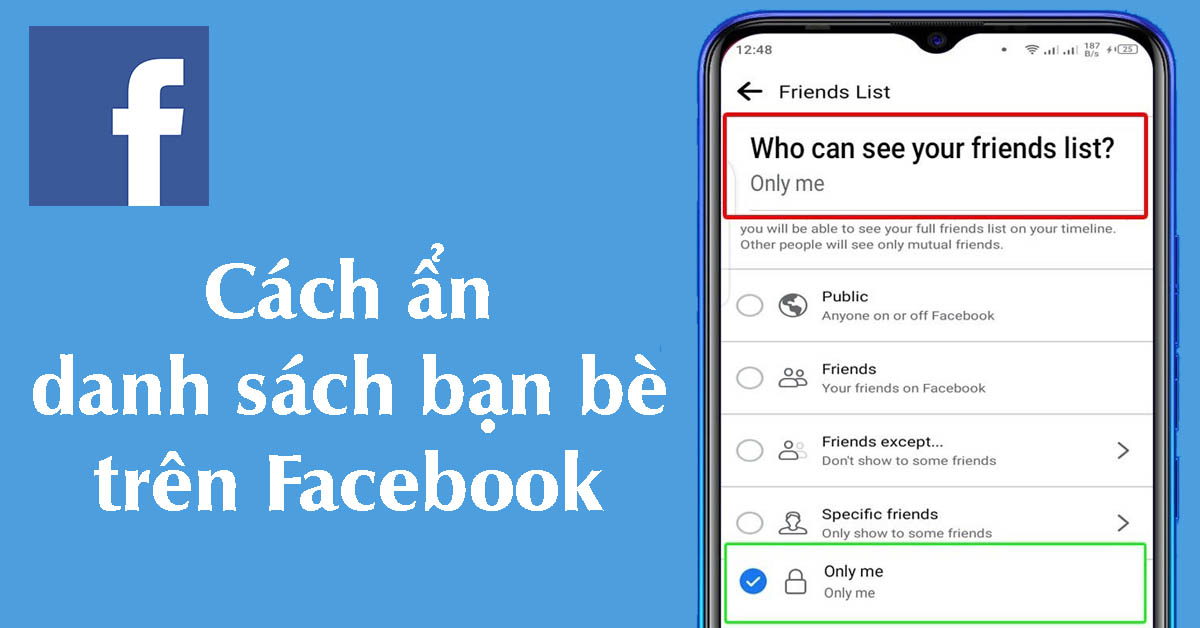
Cách ẩn danh sách bạn bè trên facebook của Máy Tính và Điện Thoại
Hướng dẫn ẩn danh sách bạn bè trên facebook của Máy Tính
Hướng dẫn nhanh
Tại trang Facebook cá nhân, chọn mục Bạn bè => Nhấn chọn biểu tượng 3 chấm nằm ngang ở góc trên bên phải danh sách bạn bè => Chọn Chỉnh sửa quyền riêng tư => Nhấn vào ô tùy chọn chế độ hiển thị cạnh mục Danh sách bạn bè => Chọn Chỉ mình tôi để ẩn hoàn toàn danh sách bạn bè.
Bước 1: Tại trang Facebook cá nhân trên máy tính, chọn mục Bạn bè.
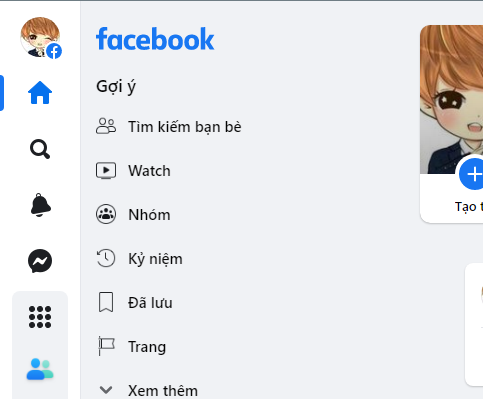
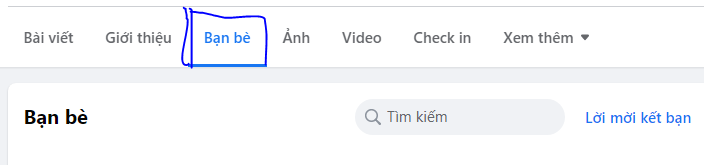
Bước 2: Tại giao diện Bạn bè, nhấn chọn biểu tượng 3 chấm nằm ngang phía trên bên phải giao diện.

- Bước 3: Nhấn chọn Chỉnh sửa quyền riêng tư.

Bước 4: Nhấn vào ô tùy chọn chế độ hiển thị tại mục Danh sách bạn bè.
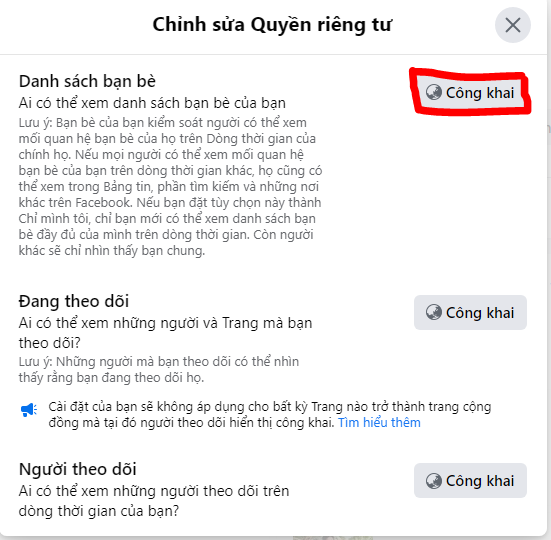
Bước 5: Chọn Chỉ mình tôi để ẩn hoàn toàn danh sách bạn bè.
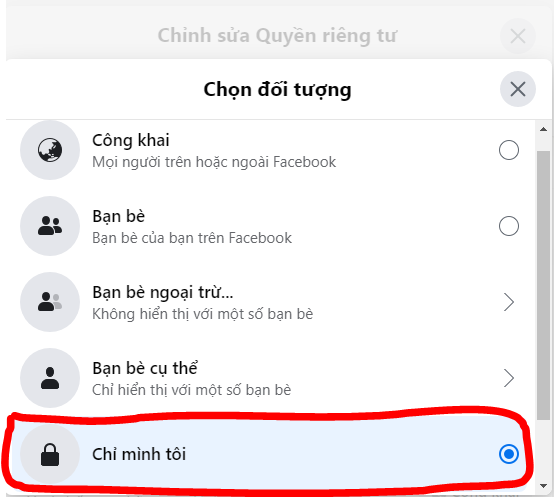
Vậy là đã hoàn thành rồi !
Hướng dẫn ẩn danh sách bạn bè trên facebook của điện thoại
Bước 1: Vào ứng dụng Facebook > Nhấn chọn biểu tượng 3 gạch nằm ngang ở góc trên bên phải màn hình.
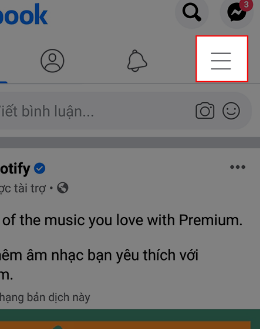
Bước 2: Chọn Cài đặt & quyền riêng tư > Nhấn chọn Lối tắt quyền riêng tư trong thanh công cụ xổ xuống.
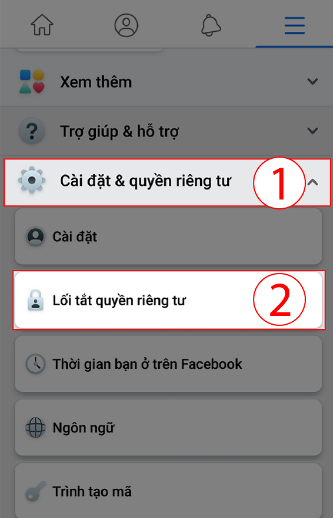
Bước 3: Chọn Xem các cài đặt quyền riêng tư khác.
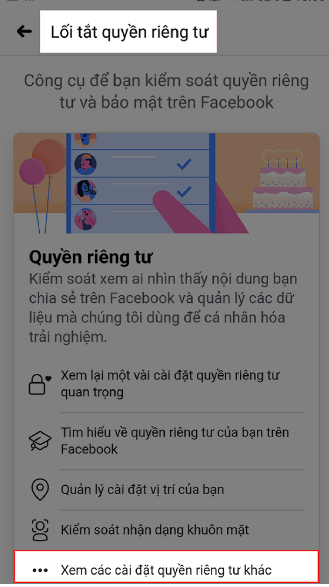
Bước 4: Chọn Ai có thể xem danh sách bạn bè của bạn?
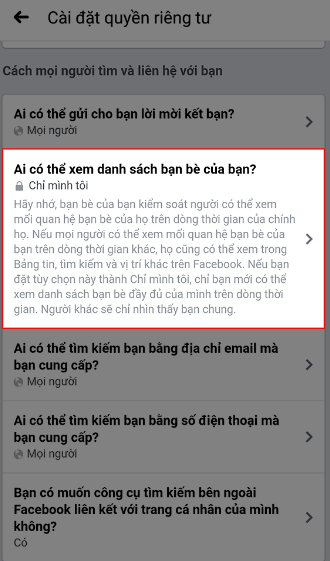
Bước 5: Tích chọn Chỉ mình tôi để ẩn hoàn toàn danh sách bạn bè.
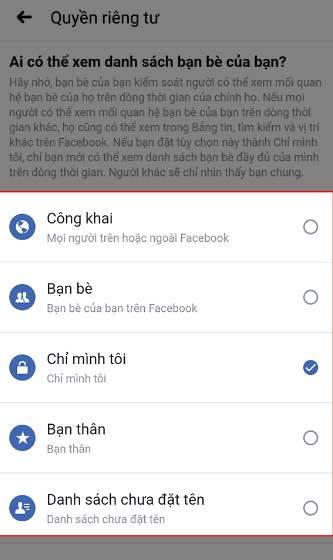
Mong rằng những chia sẻ về bài viết ” Cách ẩn danh sách bạn bè trên facebook ” trên sẽ giúp cho bạn một phần nào đó. Xin chân thành cảm ơn bạn khi đã xem hết bài viết này



